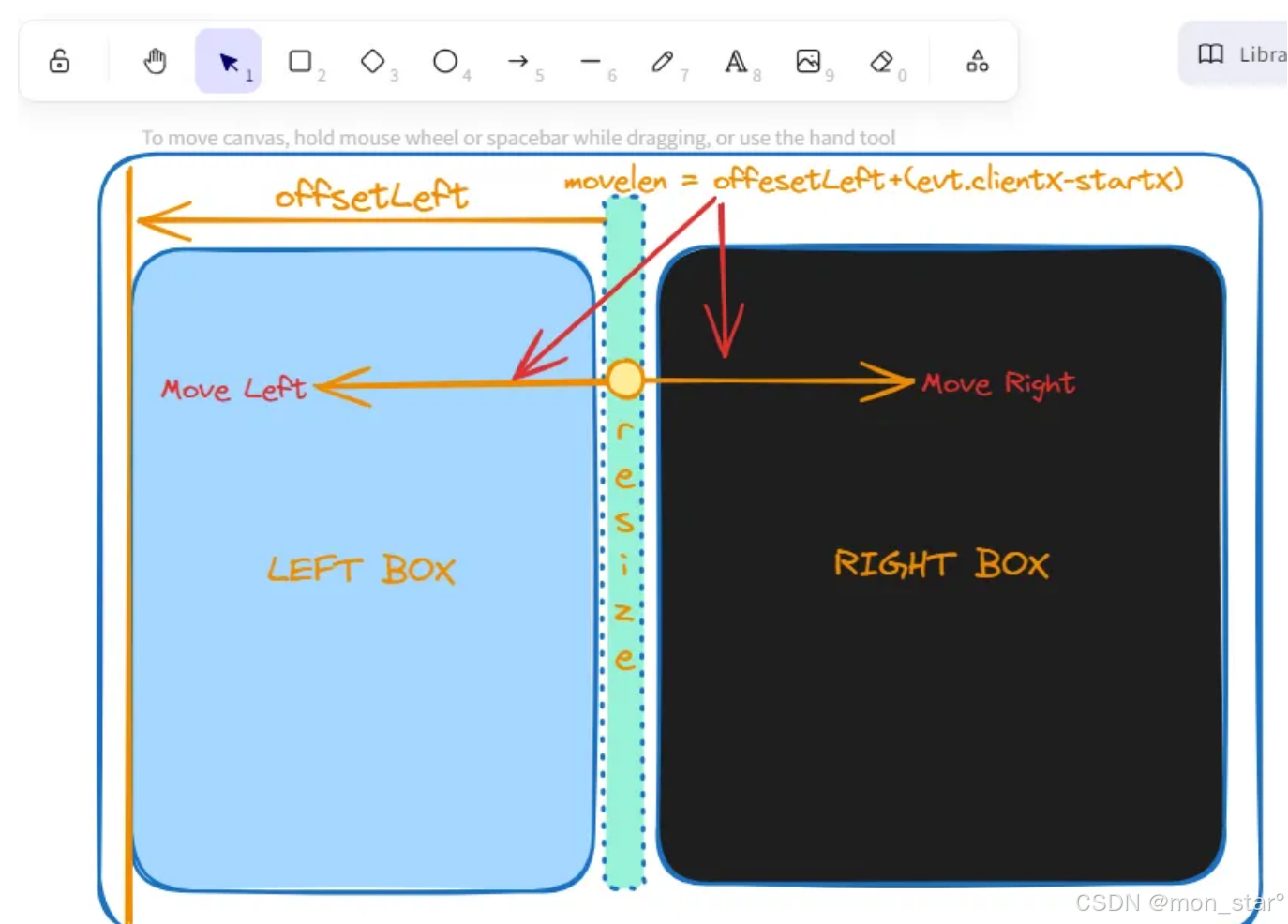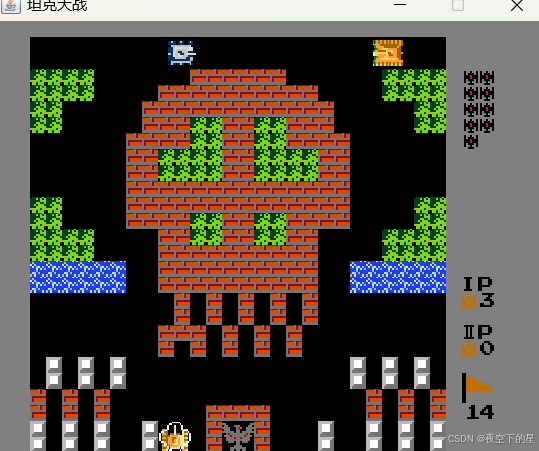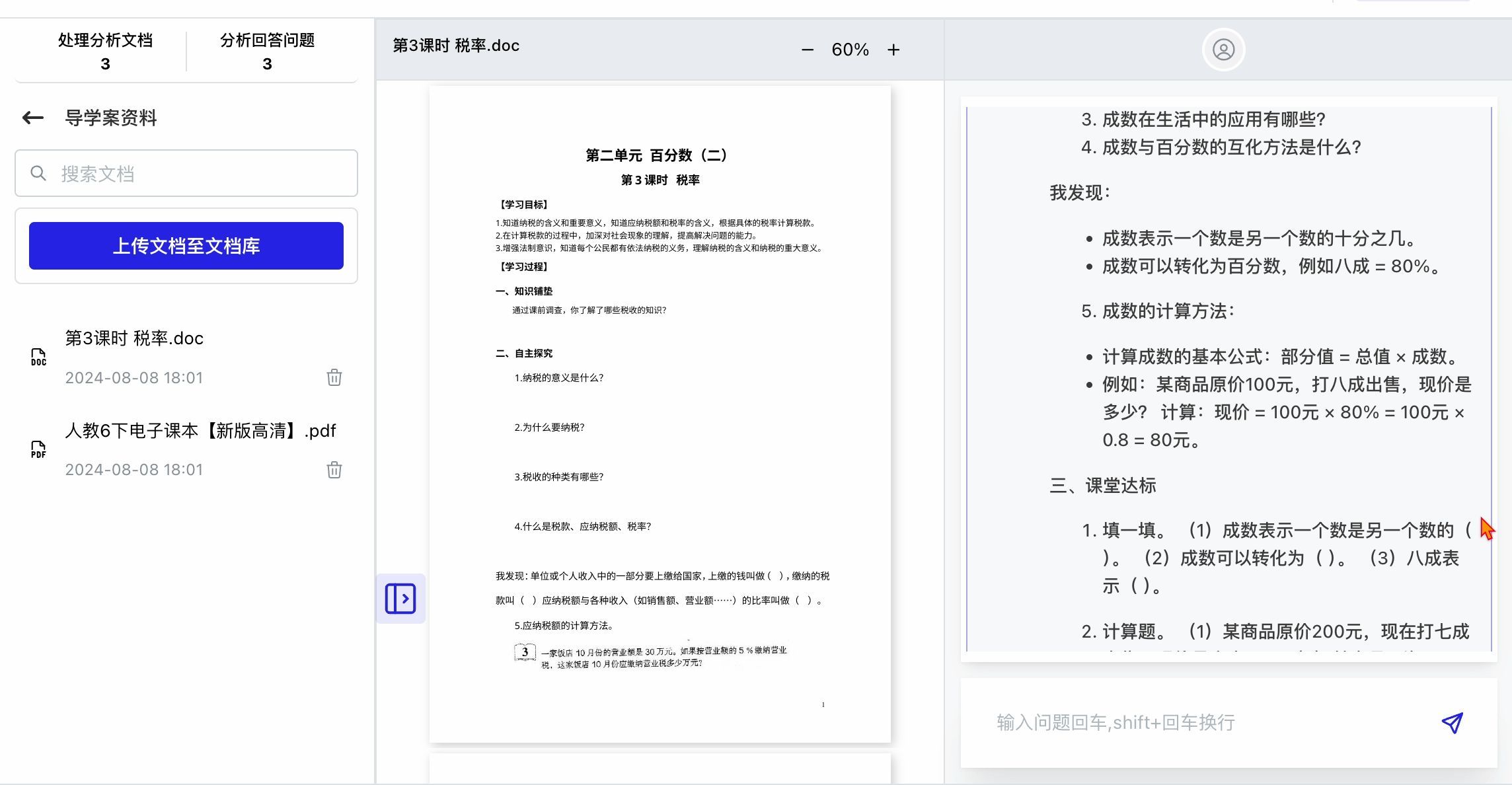最新的WSL2已经支持图形界面(wslg)了,这里教大家运行GUI应用(桌面环境同理,但是我建议大家不要安装桌面环境,没有桌面环境也可以单独运行GUI应用)
更新WSL
建议更新到最新版本,早期的WSL2不支持wslg,如果你是wsl1,请先升级wsl2
# 更新wsl版本
wsl --update
# 停止正在运行的实例,不停的话不会生效
wsl --shutdown安装ArchWSL
安装好了的请直接跳过此步骤
下载
Releases · yuk7/ArchWSL · GitHub
安装请看如下官方说明
如何安装 | ArchWSL official documentation
运行GUI应用
原文如下
使用 WSL 运行 Linux GUI 应用 | Microsoft Learn
文中以ubuntu为例的,其实其他linux也是一样,直接安装GUI应用就可以了
本文以firefox为例,原文中是gimp、vlc
# 安装
sudo pacman -S firefox firefox-i18n-zh-cn
# 启动
firefox如果此时出现以下错误
[2950] Wayland Proxy [0x7f1ae414d350] Error: CheckWaylandDisplay(): Failed to connect to Wayland display '/run/user/0//wayland-0' error: No such file or directory
Error: Failed to open Wayland display, fallback to X11. WAYLAND_DISPLAY='wayland-0' DISPLAY=':0'
[GFX1-]: glxtest: Could not connect to wayland display, WAYLAND_DISPLAY=(null)如下图
不要慌,链接wslg的接口套接字到x11
sudo rm -r /tmp/.X11-unix
ln -s /mnt/wslg/.X11-unix /tmp/.X11-unix再执行firefox命令就会弹出窗口了。
这里的解决方案是通过后面的链接找到的,如果有其他问题,建议翻阅。
问题排除
Diagnosing "cannot open display" type issues with WSLg · microsoft/wslg Wiki · GitHub